Utilisation des médias
Vous pouvez utiliser le mode USB pour lire de la musique sur un appareil mobile connecté, comme un appareil USB ou un lecteur MP3. Vous pouvez également lire de la musique en Bluetooth en connectant un appareil Bluetooth compatible.
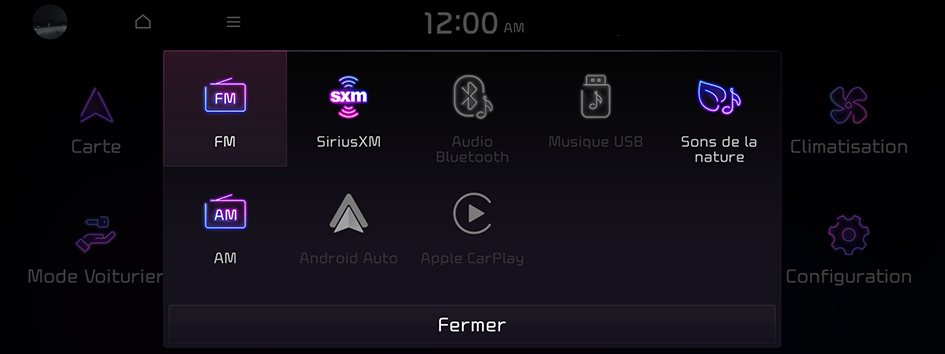
Type1
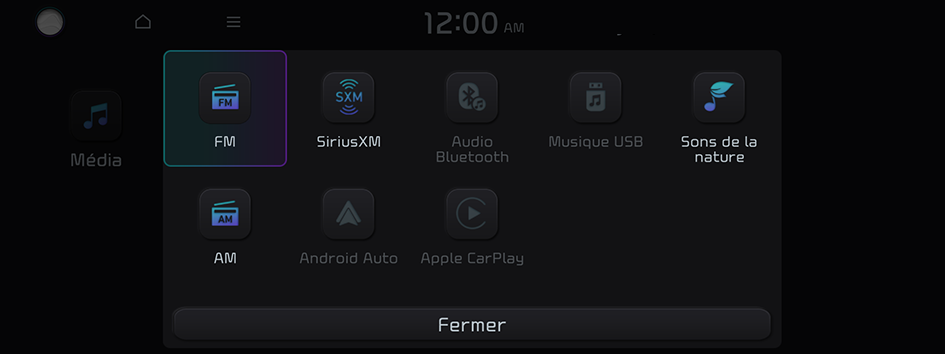
Type2
- L'écran peut différer en fonction du modèle de véhicule et des spécifications de ce dernier.
- Si le véhicule est de type 2, il est possible de définir le thème graphique sur blanc ou noir. ▶ Voir « Thèmes graphiques (selon équipement) ».
Lecture de musique depuis un appareil USB
- Connectez un appareil multimédia au port USB du véhicule.
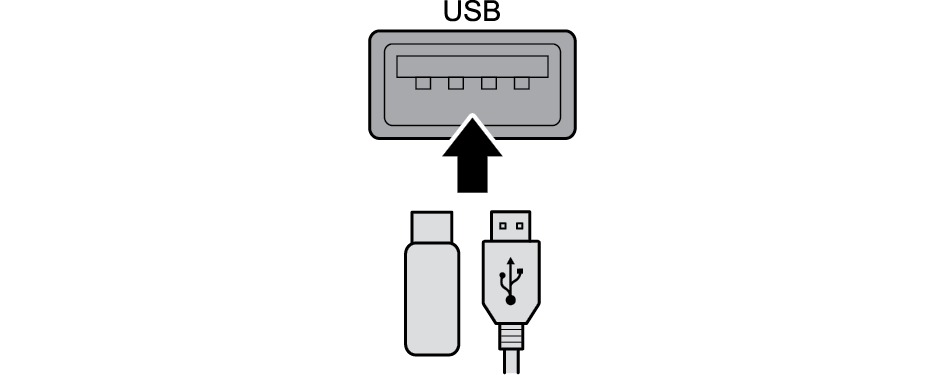
- Il est possible que la lecture se lance automatiquement si le type de support est reconnu.
- Pour plus d'informations sur les appareils et les types de fichiers pris en charge. ▶ Voir « Musique USB ».
- La forme et la disposition des boutons et des ports USB peuvent différer en fonction du modèle du véhicule et de ses spécifications.
- Utilisez l'une des méthodes suivantes :
- • Sur l'écran d'accueil, appuyez sur le widget d'informations Radio/Média ou sur l'écran de menu Tous, appuyez sur Média.
- • Sur le panneau de commande, appuyez sur le bouton .
- Lorsque plusieurs supports sont connectés, appuyez une nouvelle fois sur le bouton ou , puis appuyez la source radio/média souhaitée dans la fenêtre de sélection du support (selon équipement).
Écran de musique USB

- Permet de revenir à l'étape précédente.
- Permet d'afficher la liste des fichiers.
- Affiche le numéro de séquence du fichier actuel et le nombre total de fichiers à lire.
- Affiche des informations sur la piste en cours de lecture. Appuyez sur le nom de l'artiste ou les informations sur l'album correspondant à la chanson en cours pour accéder à la liste des chansons de l'artiste ou de l'album.
- Permet de changer le mode de lecture répétée.
- Permet d'activer ou de désactiver le mode de lecture aléatoire.
- Permet de redémarrer la lecture du fichier actuel ou du fichier précédent.
- Permet de mettre la lecture en pause ou de la reprendre.
- Permet de lire le fichier suivant.
- Permet de voir la durée du morceau actuel et la position de lecture actuelle.
- Permet d'afficher la liste des éléments du menu :
- • Affichage Off : éteint l'écran. Pour rallumer l'écran, appuyez sur l'écran ou appuyez brièvement sur le bouton d'alimentation.
- • Source média : ouvre la fenêtre de sélection de radio/médias.
- • Chanson par cet artiste : ouvre la liste des chansons de l'artiste.
- • Chanson de cet album : ouvre la liste des albums de musique contenant la chanson actuelle.
- • Masquer fichier actuel : vous pouvez masquer le fichier en cours de lecture.
- • Réglages du son : affiche l'écran des réglages de volume.
- • Manuel du propriétaire en ligne (code QR) : affiche le code QR donnant accès au mode d'emploi en ligne du système.
- • Fenêtre auxiliaire : permet d'activer ou de désactiver le mode Fenêtre auxiliaire.
- Le bouton de réglage des effets sonores peut apparaître à l'écran en fonction des spécifications des amplificateurs. ▶ Voir « Réglage des effets sonores (selon équipement) ».

Avertissement
Si vous êtes distrait(e) pendant que vous conduisez, vous risquez de perdre le contrôle du véhicule et de provoquer un accident et des blessures graves, voire mortelles. La responsabilité principale du conducteur ou de la conductrice est de conduire de manière sécuritaire et conformément à la loi. De plus, les systèmes conçus pour les véhicules, notamment l'écran tactile et les commandes au volant, qui peuvent détourner l'attention du conducteur, perturber sa concentration et dévier son regard, empêchant ainsi le conducteur de conduire en toute sécurité, ou qui ne sont pas autorisés par la loi, ne doivent jamais être utilisés lors de la conduite du véhicule.
Mise en pause/Reprise de la lecture
Vous pouvez mettre en pause ou reprendre la lecture d'un fichier de musique USB.
Sur l'écran de lecture de musique USB, appuyez  ou
ou  .
.
Revenir en arrière
En utilisant la fonction Revenir en arrière, vous pouvez écouter de la musique de l'appareil USB à partir du point souhaité pendant la lecture.
Utilisez l'une des méthodes suivantes :
- • Sur l'écran de lecture de musique USB, maintenez le doigt appuyé sur
 .
. - • Sur le panneau de commande, maintenez appuyé le bouton
 (selon équipement).
(selon équipement).
- Vous pouvez également utiliser cette fonction à l'aide du bouton de réglage sur le volant.
Avance rapide
En utilisant la fonction Avance rapide, vous pouvez écouter de la musique de l'appareil USB à partir du point souhaité pendant la lecture.
Utilisez l'une des méthodes suivantes :
- • Sur l'écran de lecture de musique USB, maintenez le doigt appuyé sur
 .
. - • Sur le panneau de commande, maintenez appuyé le
 (selon équipement).
(selon équipement).
- Vous pouvez également utiliser cette fonction à l'aide du bouton de réglage sur le volant.
Reprise de la lecture de la musique actuelle
Vous pouvez lire la musique actuelle de l'appareil USB depuis le début.
Utilisez l'une des méthodes suivantes :
- • Sur l'écran de lecture de musique USB, appuyez
 3 secondes après le début de la lecture.
3 secondes après le début de la lecture. - • Sur le panneau de commande, appuyez sur le bouton
 3 secondes après le début de la lecture (selon équipement).
3 secondes après le début de la lecture (selon équipement).
- Vous pouvez également utiliser cette fonction à l'aide du bouton de réglage sur le volant.
Lecture du fichier précédent
Vous pouvez lire le fichier précédent pendant la lecture de l'appareil USB.
Utilisez l'une des méthodes suivantes :
- • Sur l'écran de lecture de musique USB, appuyez
 dans les 3 secondes qui suivent le début de la lecture.
dans les 3 secondes qui suivent le début de la lecture. - • Sur le panneau de commande, appuyez sur le bouton
 dans les 3 secondes qui suivent le début de la lecture (selon équipement).
dans les 3 secondes qui suivent le début de la lecture (selon équipement).
- Pour lire la musique précédente pendant la lecture, appuyez deux fois sur
 ou appuyez deux fois sur la touche
ou appuyez deux fois sur la touche  du panneau de commande après 3 secondes à partir du début de la lecture (selon équipement).
du panneau de commande après 3 secondes à partir du début de la lecture (selon équipement). - Vous pouvez également utiliser cette fonction à l'aide du bouton de réglage sur le volant.
- Si votre véhicule est équipé d'un bouton de recherche sur le panneau de commande, vous pouvez l'utiliser pour rechercher la musique que vous souhaitez. Appuyez sur le bouton dans les 5 secondes pour lire la musique. Si vous n'appuyez sur aucun bouton pendant 5 secondes, la recherche s'arrête et le système affiche les informations du fichier en cours.
Lecture du fichier suivant
Vous pouvez lire le fichier suivant de l'appareil USB pendant la lecture.
Utilisez l'une des méthodes suivantes :
- • Sur l'écran de lecture de musique USB, appuyez
 .
. - • Sur le panneau de commande, appuyez sur le bouton
 (selon équipement).
(selon équipement).
- Vous pouvez également utiliser cette fonction à l'aide du bouton de réglage sur le volant.
- Si votre véhicule est équipé d'un bouton de recherche sur le panneau de commande, vous pouvez l'utiliser pour rechercher la musique que vous souhaitez. Appuyez sur le bouton dans les 5 secondes pour lire la musique. Si vous n'appuyez sur aucun bouton pendant 5 secondes, la recherche s'arrête et le système affiche les informations du fichier en cours.
Changement du mode de lecture répétée pour la musique USB
Vous pouvez basculer entre deux modes de lecture répétée pour la musique USB : répéter une chanson, Répéter le dossier et Répéter toutes les chansons.
Sur l'écran de lecture de musique USB, appuyez  à plusieurs reprises.
à plusieurs reprises.
Chaque fois que vous appuyez l'icône, le mode de lecture répétée change et l'icône du mode activé apparaît à l'écran.
Activer ou désactiver le mode de lecture aléatoire pour la musique USB
Vous pouvez activer ou désactiver le mode de lecture aléatoire pour la musique USB.
Sur l'écran de lecture de musique USB, appuyez  à plusieurs reprises.
à plusieurs reprises.
Chaque fois que vous appuyez sur l'icône, le mode de lecture aléatoire est activé ou désactivé. Lorsque la lecture aléatoire est activée, les fichiers sont lus de manière aléatoire.
Écran de liste de musique USB
Vous pouvez rechercher et lire la musique souhaitée dans la liste en appuyant Liste sur l'écran de lecture de musique USB.
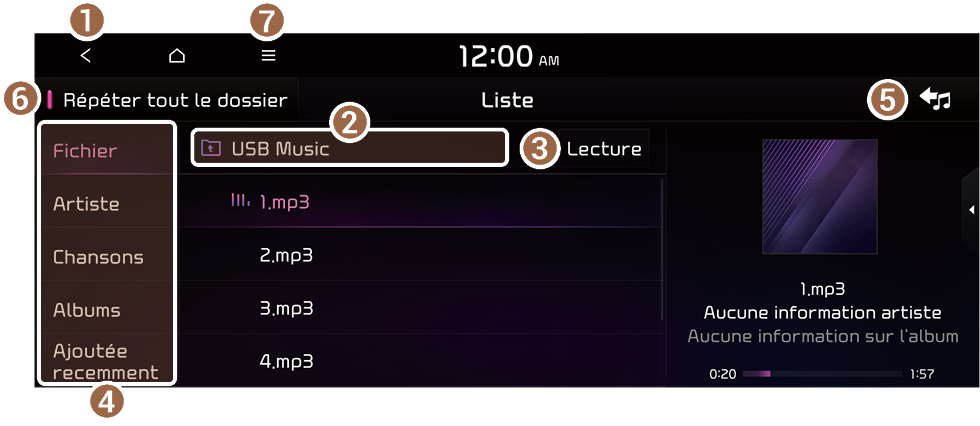
- Permet de revenir à l'étape précédente.
- Permet d'ouvrir le dossier supérieur ou la catégorie supérieure.
- Lire tous les morceaux de cette catégorie.
- Permet d'afficher les fichiers de musique de chaque catégorie. Dans la catégorie artiste ou album, vous pouvez sélectionner plusieurs artistes ou albums pour écouter leurs chansons.
- Permet de revenir à l'écran de lecture (selon équipement).
- Permet de lire les fichiers multimédias de tous les sous-dossiers inclus dans la liste d'écoute en cours.
- Permet d'afficher la liste des éléments du menu :
- • Affichage Off : éteint l'écran. Pour rallumer l'écran, appuyez sur l'écran ou appuyez brièvement sur le bouton d'alimentation.
- • Source média : ouvre la fenêtre de sélection de radio/médias.
- • En cours de lecture : vous pouvez revenir au dossier du fichier en cours de lecture lorsque vous faites une recherche dans la liste.
- • Fenêtre auxiliaire : permet d'activer ou de désactiver le mode Fenêtre auxiliaire.
- Le bouton de réglage des effets sonores peut apparaître à l'écran en fonction des spécifications des amplificateurs. ▶ Voir « Réglage des effets sonores (selon équipement) ».

Mise en garde
- • Démarrez le véhicule avant de connecter un appareil USB. Si vous démarrez le véhicule après avoir connecté un appareil USB, celui-ci peut être endommagé.
- • Faites attention à l'électricité statique lorsque vous connectez ou retirez un appareil USB. Elle peut entraîner une défaillance du système.
- • Prenez garde à ce qu'aucun objet, y compris votre corps, n'entre en contact avec le port USB du véhicule. Cela pourrait provoquer un accident ou des défaillances du système.
- • Veuillez ne pas brancher et débrancher le connecteur USB de manière répétée dans un court laps de temps. Cela pourrait provoquer des erreurs de l'appareil ou des défaillances du système.
- • N'utilisez pas d'appareil USB à d'autres fins que pour la lecture. Lorsque vous connectez un appareil USB pour le charger ou comme chauffage, les performances du système peuvent diminuer ou des défaillances du système peuvent survenir.
- Si vous connectez un périphérique de stockage USB, n'utilisez pas de rallonge. Branchez-le directement au port USB. Si vous connectez un périphérique de stockage USB avec un répartiteur USB ou une rallonge, le périphérique peut ne pas être reconnu.
- Insérez complètement le connecteur USB dans le port USB. Si le connecteur n'est pas complètement inséré, un problème de communication peut se produire.
- Il est possible que vous entendiez un bruit lorsque vous retirez un appareil USB du système.
- Vous ne pouvez lire que les fichiers encodés au format standard.
- Les appareils USB suivants peuvent ne pas être reconnus ou ne pas fonctionner correctement.
- Lecteurs MP3 cryptés
- Appareils USB non reconnus comme disques amovibles
- En fonction de leur statut, certains appareils USB peuvent ne pas être reconnus.
- Certains appareils incompatibles pourraient ne pas être reconnus.
- La reconnaissance d'un appareil USB peut prendre plus de temps que d'habitude, en fonction du type d'appareil, de sa capacité et des formats des fichiers.
- Il est possible que certains appareils ne puissent pas être chargés par le biais d'une connexion USB. Cela dépend des spécifications USB.
- Vous ne pouvez masquer des fichiers que sur l'appareil USB formaté en exFAT/NTFS/FAT16/32. Les fichiers masqués se trouvent dans le dossier « Hidden_ ».
Lecture de musique par Bluetooth
Pour utiliser un appareil Bluetooth pour la lecture de fichiers audio, connectez un appareil compatible Bluetooth, comme un téléphone cellulaire ou un lecteur MP3.
Pour plus d'informations sur la connexion Bluetooth. ▶ Voir « Connexion d'un appareil Bluetooth ».
- L'apparence des commandes ou des écrans peut être différente en fonction de l'appareil Bluetooth connecté, du modèle de téléphone et de l'application de lecture de musique.
- La diffusion en continu peut ne pas être prise en charge par certaines applications de lecture de musique.
- Certaines fonctions peuvent ne pas être disponibles, en fonction de l'appareil Bluetooth ou du modèle de téléphone connecté.
- Lorsqu'un appareil multimédia ou un téléphone cellulaire est connecté à la fois en Bluetooth et avec le câble USB, il se peut que l'appareil ou le système ne fonctionne pas correctement. Pour utiliser la connexion Bluetooth, débranchez tous les câbles de l'appareil.
Écran de lecture audio Bluetooth
Le lecteur multimédia s'exécute lorsque vous lisez un fichier de musique à partir d'un appareil audio connecté en Bluetooth.

- Permet de revenir à l'étape précédente.
- Affiche des informations sur la piste en cours de lecture.
- Permet de relancer la lecture du fichier en cours depuis le début ou de lire le fichier précédent.
- Permet de mettre la lecture en pause ou de la reprendre.
- Permet de lire le fichier suivant.
- Permet de voir la durée du morceau actuel et la position de lecture actuelle.
- Permet de rechercher et de connecter d'autres appareils Bluetooth.
- Permet d'afficher la liste des morceaux.
- La liste des fichiers audio Bluetooth peut ne pas apparaître, en fonction de l'appareil connecté ou de l'application connectée.
- Affiche le numéro de séquence du fichier actuel et le nombre total de fichiers à lire.
- Permet d'afficher la liste des éléments du menu :
- • Affichage Off : éteint l'écran. Pour rallumer l'écran, appuyez sur l'écran ou appuyez brièvement sur le bouton d'alimentation.
- • Source média : ouvre la fenêtre de sélection de radio/médias.
- • Changer l'appareil : permet de rechercher et de connecter d'autres appareils Bluetooth.
- • Réglages du son : affiche l'écran des réglages de volume.
- • Manuel du propriétaire en ligne (code QR) : affiche le code QR donnant accès au mode d'emploi en ligne du système.
- • Fenêtre auxiliaire : permet d'activer ou de désactiver le mode Fenêtre auxiliaire.
- L'écran peut différer en fonction du modèle de véhicule et des spécifications de ce dernier.
- Le bouton de réglage des effets sonores peut apparaître à l'écran en fonction des spécifications des amplificateurs. ▶ Voir « Réglage des effets sonores (selon équipement) ».
Mise en pause/Reprise de la lecture
Vous pouvez mettre en pause ou reprendre la lecture d'un fichier audio Bluetooth.
Sur l'écran de lecture d'un fichier audio Bluetooth, appuyez  ou
ou  .
.
Reprise de la lecture du fichier audio Bluetooth en cours
Vous pouvez lire le fichier audio Bluetooth en cours depuis le début.
Utilisez l'une des méthodes suivantes :
- • Sur l'écran de lecture de musique Bluetooth, appuyez sur
 3 secondes après le début de la lecture.
3 secondes après le début de la lecture. - • Sur le panneau de commande, appuyez sur le bouton
 3 secondes après le début de la lecture (selon équipement).
3 secondes après le début de la lecture (selon équipement).
- Les actions requises peuvent différer en fonction de l'appareil connecté.
- Vous pouvez également utiliser cette fonction à l'aide du bouton de réglage sur le volant.
Reprise de la lecture du fichier audio Bluetooth précédent
Vous pouvez lire le fichier audio Bluetooth précédent pendant la lecture.
Utilisez l'une des méthodes suivantes :
- • Sur l'écran de lecture de musique Bluetooth, appuyez sur
 dans les 3 secondes qui suivent le début de la lecture.
dans les 3 secondes qui suivent le début de la lecture. - • Sur le panneau de commande, appuyez sur le bouton
 dans les 3 secondes qui suivent le début de la lecture (selon équipement).
dans les 3 secondes qui suivent le début de la lecture (selon équipement).
- Pour lire la musique précédente pendant la lecture, appuyez deux fois sur
 ou appuyez deux fois sur la touche
ou appuyez deux fois sur la touche  du panneau de commande après 3 secondes à partir du début de la lecture (selon équipement).
du panneau de commande après 3 secondes à partir du début de la lecture (selon équipement). - Les actions requises peuvent différer en fonction de l'appareil connecté.
- Vous pouvez également utiliser cette fonction à l'aide du bouton de réglage sur le volant.
- Si votre véhicule est équipé d'un bouton de recherche sur le panneau de commande, vous pouvez l'utiliser pour rechercher la musique que vous souhaitez. Appuyez sur le bouton dans les 5 secondes pour lire la musique. Si vous n'appuyez sur aucun bouton pendant 5 secondes, la recherche s'arrête et le système affiche les informations du fichier en cours.
Reprise de la lecture du fichier audio Bluetooth suivant
Vous pouvez lire le fichier audio Bluetooth suivant pendant la lecture.
Utilisez l'une des méthodes suivantes :
- • Sur l'écran de lecture d'un fichier audio Bluetooth, appuyez
 .
. - • Sur le panneau de commande, appuyez sur le bouton
 (selon équipement).
(selon équipement).
- Les actions requises peuvent différer en fonction de l'appareil connecté.
- Vous pouvez également utiliser cette fonction à l'aide du bouton de réglage sur le volant.
- Si votre véhicule est équipé d'un bouton de recherche sur le panneau de commande, vous pouvez l'utiliser pour rechercher la musique que vous souhaitez. Appuyez sur le bouton dans les 5 secondes pour lire la musique. Si vous n'appuyez sur aucun bouton pendant 5 secondes, la recherche s'arrête et le système affiche les informations du fichier en cours.




